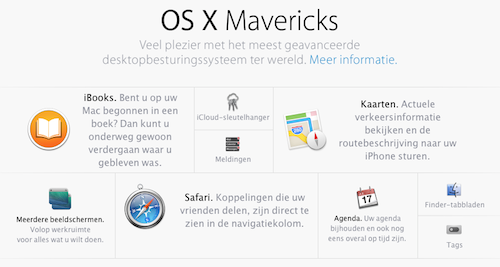 Start iBooks op vanuit de Dock. (of via Programma’s >> iBooks.app)
Start iBooks op vanuit de Dock. (of via Programma’s >> iBooks.app)
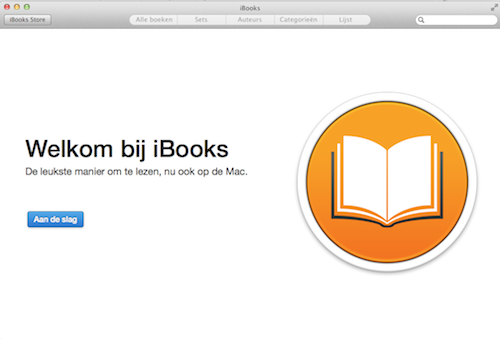
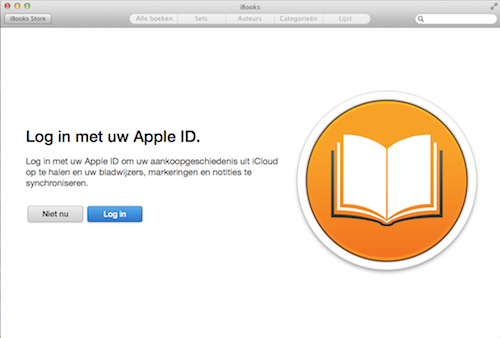
Ga naar iBooks in de menubalk en klik vervolgens op Voorkeuren.
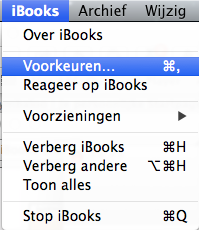
iBooks voorkeuren
- Tabblad Algemeen
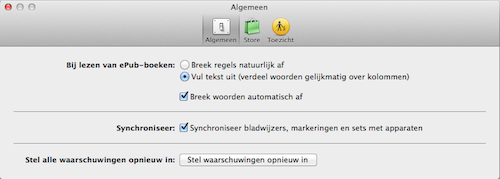
- Tabblad Store
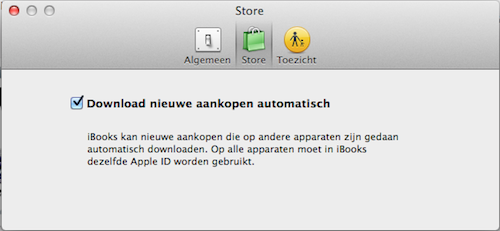
- Tabblad Toezicht
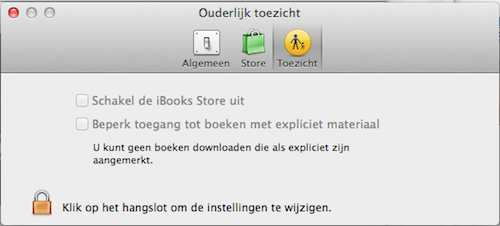
Verplaats boeken uit iTunes
Ga bij de menubalk van iBooks naar Archief, klik vervolgens in het pull down menu op Verplaats boeken uit iTunes.
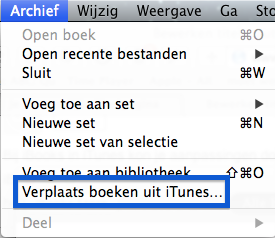
Een melding dat uw boeken zijn verplaatst verschijnt vervolgens in het volgende scherm. Klik op OK.
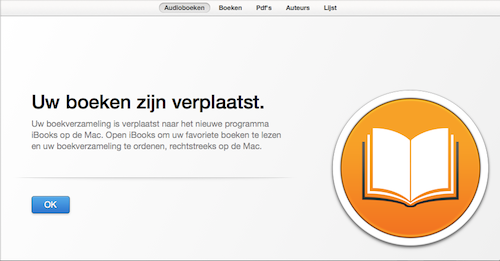
Klik vervolgens nogmaals op OK.
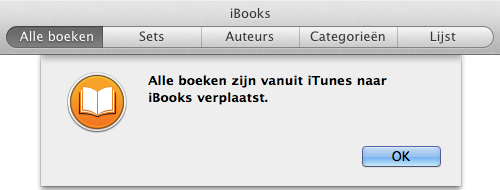
iBooks
- Tabblad Alle boeken
De Bibliotheek van iBooks kunt u sorteren naar wens, klik op Sorteren op (rechtsboven).
Van dit begin scherm kunt u switchen naar de iBooks Store en weer terug naar de Bibliotheek van iBooks.
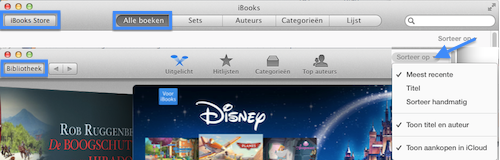
- Tabblad Sets
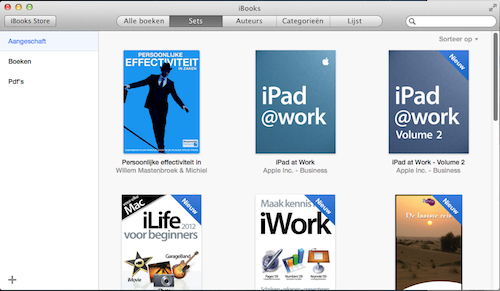
- Tabblad Auteurs
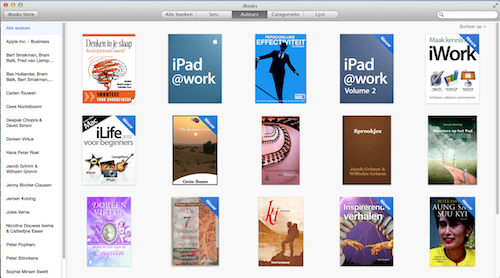
- Tabblad Categorieën
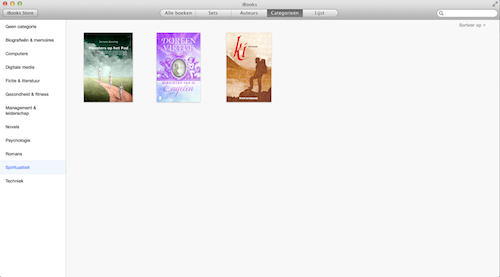
- Tabblad Lijst
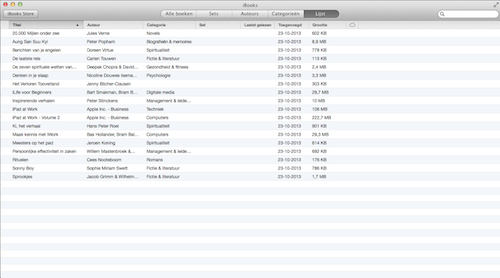
Verborgen menubalk zichtbaar maken
Klik op een boek om het boek te lezen.
Ga met de muis over het lijn heen (zie groene pijltjes) om de verborgen menubalk zichtbaar te maken.
Nu kunt u een bladwijzer toevoegen en/of verwijderen, miniaturen te tonen en/of te verbergen en na het lezen van een boek terug te gaan naar iBooks-bibliotheek.
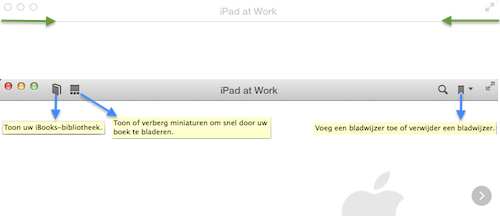
Via iTunes is vervolgens niet meer mogelijk om Boeken te synchroniseren.
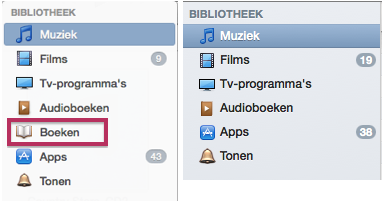
Mac OS Handleidingen overzicht
Heeft u vragen of problemen dan kunt u terecht in de sectie Mac OS & Apple software


